
Derslik ile uygulamaları açma, kilitleme veya uygulamalarda bilgi paylaşma
Uygulamaları açma, kilitleme ve çeşitli uygulamalar arası bilgi paylaşma da dahil olmak üzere öğrencilerin aygıtlarındaki uygulamaların nasıl kullanıldığını yönetebilirsiniz.
Öğrencilerin aygıtlarında uygulama açma
Tüm öğrencilerin aygıtlarında bir uygulama açabilirsiniz. Bu görevi tamamlamak için her öğrencinin aygıtında uygulama yüklü olmalıdır.
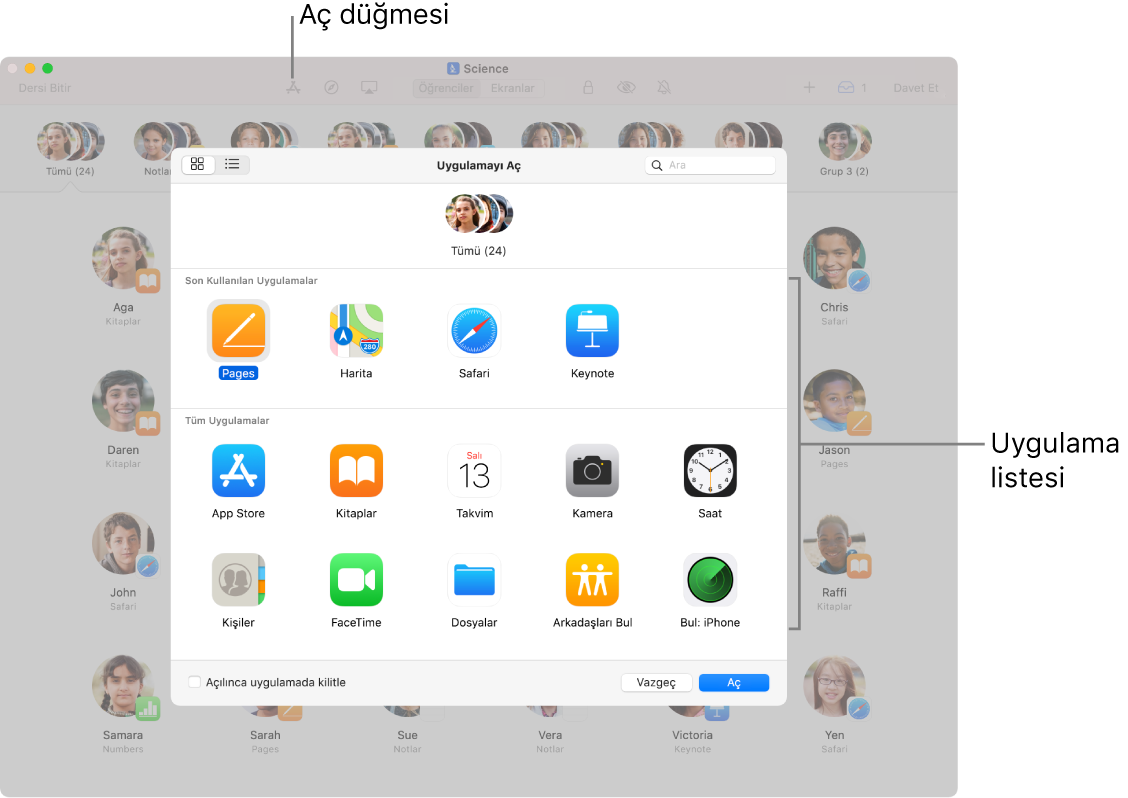
Mac’inizde Derslik uygulamasını
 açın, sonra aşağıdakilerden birini yapın:
açın, sonra aşağıdakilerden birini yapın:Tüm öğrencileri seçin.
Belirli bir grubu seçin.
Araç çubuğundaki Aç’ı
 tıklayın, sonra uygulamayı tüm seçili öğrencilerin aygıtlarında açmak için aşağıdakilerden birini yapın:
tıklayın, sonra uygulamayı tüm seçili öğrencilerin aygıtlarında açmak için aşağıdakilerden birini yapın:Listede bir uygulama seçin.
Arama çubuğuna bir uygulamanın adını girin, sonra uygulamayı seçin.
Uygulamayı öğrenci aygıtlarında açmak için Aç’ı tıklayın, ardından Bitti’yi tıklayın.
Tek bir öğrencide uygulamayı açmak için Öğrencinin aygıtında uygulama açma konusuna bakın.
Öğrencilerin aygıtlarındaki açık uygulamaları gizleme
Öğrencileri görevde tutmak için aygıtlarındaki açık uygulamaları gizleyebilirsiniz.
Mac’inizde Derslik uygulamasını
 açın, sonra aşağıdakilerden birini yapın:
açın, sonra aşağıdakilerden birini yapın:Tüm öğrencileri seçin.
Belirli bir grubu seçin.
Araç çubuğunda Gizle’yi
 tıklayın.
tıklayın.
Bir uygulamayı açık olarak kilitleme (yalnızca iPad)
Öğrencilerin iPad aygıtlarındaki bir uygulamayı açık olarak kilitleyebilir, bir uygulamayı kapatmalarını veya başka bir uygulamayı açmalarını engelleyebilirsiniz. Bu görevi tamamlamak için tüm öğrencilerin iPad aygıtlarında uygulama yüklü olmalıdır.
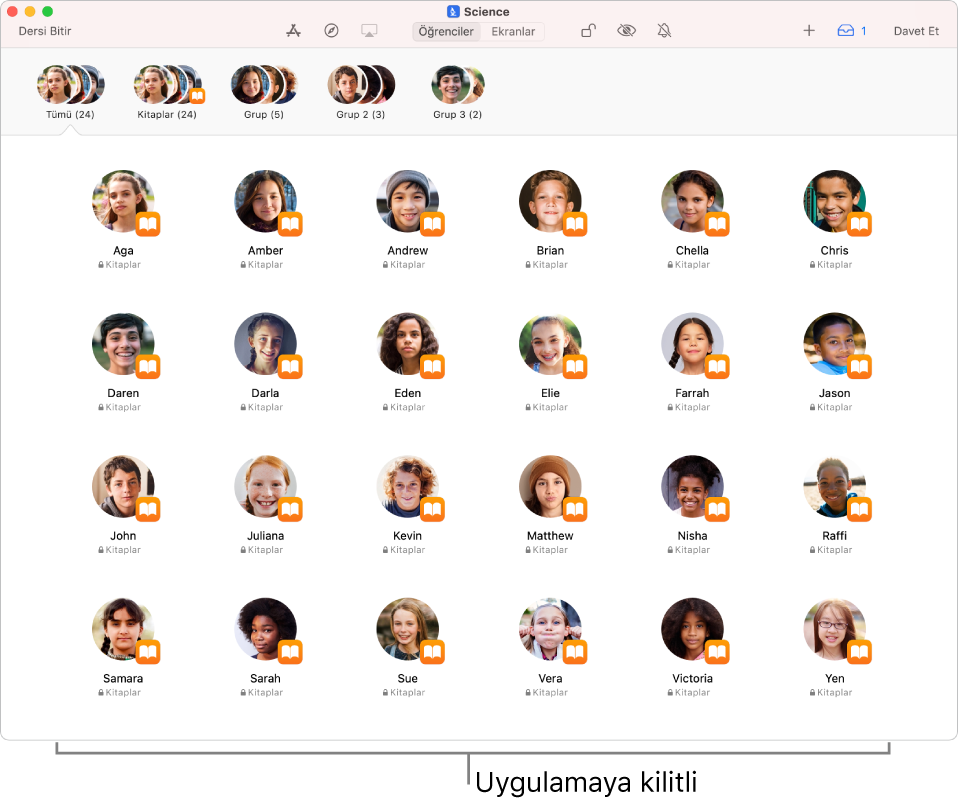
Mac’inizde Derslik uygulamasını
 açın, sonra aşağıdakilerden birini yapın:
açın, sonra aşağıdakilerden birini yapın:Tüm öğrencileri seçin.
Belirli bir grubu seçin.
Araç çubuğunda Aç’ı
 tıklayın, sonra tüm seçili öğrencinin iPad aygıtlarındaki uygulamayı açmak için aşağıdakilerden birini yapın:
tıklayın, sonra tüm seçili öğrencinin iPad aygıtlarındaki uygulamayı açmak için aşağıdakilerden birini yapın:Uygulamayı listede bulmak için kaydırın.
Arama çubuğuna uygulamanın adını girin.
“Açılınca uygulamadan kilitle” onay kutusunu seçin.
Uygulamayı öğrencilerin iPad aygıtlarında açmak için Aç’ı tıklayın, ardından Bitti’yi tıklayın.
Tek bir öğrencide uygulamayı açık olarak kilitlemek için Bir uygulamayı açık olarak kilitleme (yalnızca iPad) konusuna bakın.
Bir uygulamaya kilitlenmiş aygıtların kilidini açma (yalnızca iPad)
“Açılınca uygulamada kilitle”yi etkinleştirdiyseniz kapatmak için şu adımları izlemelisiniz:
Not: Bir uygulamaya kilitlenmiş aygıtın kilidini açmak uygulamadan çıkmaz.
Mac’inizde Derslik uygulamasını
 açın, ardından “Açılınca uygulamada kilitle”nin etkin olduğu grubu seçin.
açın, ardından “Açılınca uygulamada kilitle”nin etkin olduğu grubu seçin.“Açılınca uygulamada kilitle”yi kapatmak için araç çubuğunda Kilidi Aç’ı
 ve ardından Bitti’yi tıklayın.
ve ardından Bitti’yi tıklayın.Not: Bu görevi aygıtları kilitli olan öğrencilerin bulunduğu bir grupta gerçekleştirirseniz bu aygıtların ekran kilitleri açılır.
Tek bir öğrencide açık olarak kilitlenmiş bir uygulamayı kapatmak için Açık olarak kilitlenmiş bir uygulamayı kapatma (yalnızca iPad) konusuna bakın.
Belgeleri doğrudan uygulamadan paylaşma
Bir belgeyi uygulamadan da paylaşabilirsiniz. Örneğin Pages uygulamasındaki bir belgeyi paylaşabilirsiniz.
Mac’inizde Derslik uygulamasını
 açın, ardından Paylaş menüsünü tıklayın, sonra Bir Kopya Gönder’i seçin.
açın, ardından Paylaş menüsünü tıklayın, sonra Bir Kopya Gönder’i seçin.AirDrop’u seçin.
Uygulamaya bağlı olarak belge biçimi seçebilirsiniz.
Sonraki’ni tıklayın, ardından sınıfınızı seçin.